笔记本无线网卡驱动怎样安装 笔记本无线网卡驱动的安装步骤
更新时间:2023-12-11 16:09:43作者:huige
如果要在电脑中使用无线网卡的话,就要安装无线驱动,这样就能连接wifi使用了,可是有很多笔记本电脑用户却不知道无线网卡驱动怎样安装,其实方法不难,可以到笔记本型号官网上下载安装,那么笔记本无线网卡驱动怎样安装呢?针对此问题,本文给大家介绍一下笔记本无线网卡驱动的安装步骤。
方法如下:
1、首先,用户需要打开自己的浏览器输入关键词“联想驱动”即可打开联想官网;
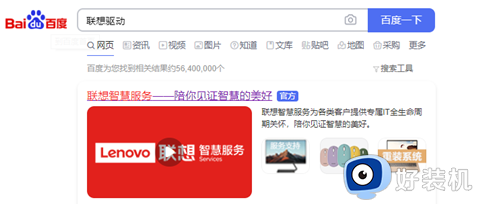
2、查看自己联想笔记本型号;
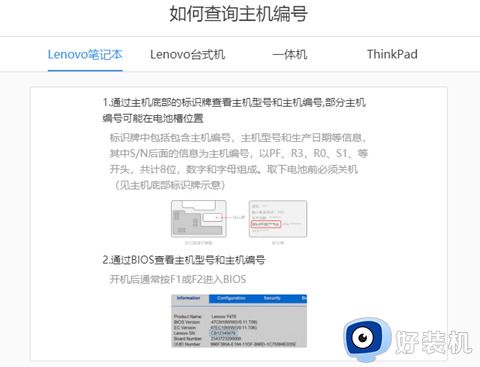
3、在搜索框中输入你刚刚查看到的笔记本型号,单击搜索即可查找;
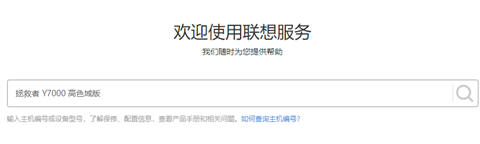
4、打开后切换上方选项到“驱动和软件下载”,点击下拉符号找到你使用的系统型号;
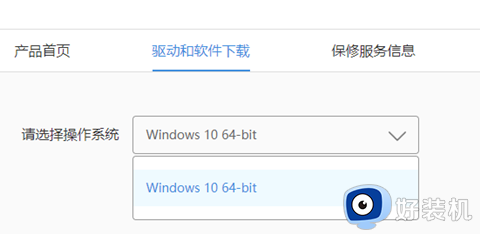
5、点击搜索,然后在下方驱动列表中找到“无限网卡”驱动,点击右侧“下载”选项;
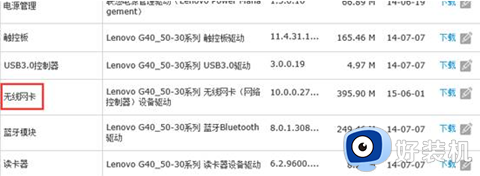
6、选择下载地址进行下载,下载好后选择解压位置进行解压;
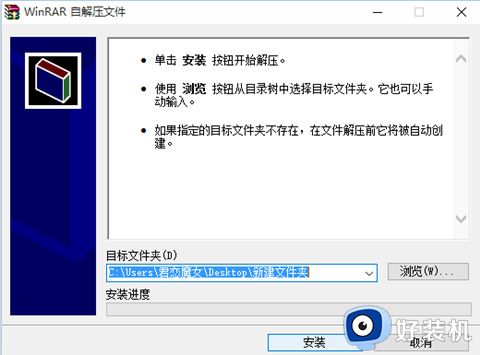
7、找到解压文件夹,找到文件夹里的“setup.exe“文件,双击打开进行安装即可;
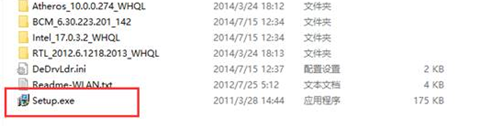
8、重启电脑即可在设备管理器中找到无限网卡驱动。
以上就是笔记本无线网卡驱动的详细安装方法,如果你也想安装的话,可以学习上面的方法步骤来进行安装就可以了。
笔记本无线网卡驱动怎样安装 笔记本无线网卡驱动的安装步骤相关教程
- 笔记本无线网卡型号怎么看 查看笔记本无线网卡型号的方法
- 华硕笔记本网卡驱动异常怎么回事 华硕笔记本网卡驱动程序不正常如何解决
- 无线网卡驱动怎么安装 电脑无线网卡驱动安装教程
- 无线网卡没有驱动怎么安装 无线网卡无驱动的安装方法
- 无线网卡驱动怎么安装 无线网卡驱动安装教程
- 台式电脑网卡驱动怎么安装 电脑无线网卡驱动安装方法
- 没网如何安装网卡驱动 电脑没网怎么安装无线网卡驱动
- windows无线网卡驱动更新教程 windows怎么更新无线网卡驱动
- 笔记本wifi连接不可用是什么原因 笔记本连接wifi不可用如何处理
- 无线网卡怎么安装在台式机上 台式电脑无线网卡安装教程
- 电脑无法播放mp4视频怎么办 电脑播放不了mp4格式视频如何解决
- 电脑文件如何彻底删除干净 电脑怎样彻底删除文件
- 电脑文件如何传到手机上面 怎么将电脑上的文件传到手机
- 电脑嗡嗡响声音很大怎么办 音箱电流声怎么消除嗡嗡声
- 电脑我的世界怎么下载?我的世界电脑版下载教程
- 电脑无法打开网页但是网络能用怎么回事 电脑有网但是打不开网页如何解决
电脑常见问题推荐
- 1 b660支持多少内存频率 b660主板支持内存频率多少
- 2 alt+tab不能直接切换怎么办 Alt+Tab不能正常切换窗口如何解决
- 3 vep格式用什么播放器 vep格式视频文件用什么软件打开
- 4 cad2022安装激活教程 cad2022如何安装并激活
- 5 电脑蓝屏无法正常启动怎么恢复?电脑蓝屏不能正常启动如何解决
- 6 nvidia geforce exerience出错怎么办 英伟达geforce experience错误代码如何解决
- 7 电脑为什么会自动安装一些垃圾软件 如何防止电脑自动安装流氓软件
- 8 creo3.0安装教程 creo3.0如何安装
- 9 cad左键选择不是矩形怎么办 CAD选择框不是矩形的解决方法
- 10 spooler服务自动关闭怎么办 Print Spooler服务总是自动停止如何处理
